Nameravaš začeti svoj podcast? Eno prvih ovir je uspešno naložiti tvojo prvo epizodo. V tem priročniku ti bom pokazal, kako učinkovito in brez težav naložiti svojo prvo epizodo podcasta na AnchorFM. Osredotočili se bomo predvsem na pravilno upravljanje zvočnega posnetka in različne možnosti nalaganja, ki so ti na voljo.
Najpomembnejše ugotovitve
- Kakovost posnetka je ključnega pomena. Priporočljivo je uporabljati profesionalno programsko opremo za snemanje, kot je Audacity.
- Brez težav lahko svoje datoteke naložiš s povleci in spusti.
- Upoštevaj možnosti urejanja, da optimiziraš svojo epizodo.
Korak za korakom vodnik
Začniva z odpiranjem svoje nadzorne plošče AnchorFM. Ko si se prijavil, bi morala biti tvoja začetna stran že nastavljena. Tu najdeš možnost za nalaganje prve epizode. Klikni na gumb »Let’s do it« ali »New Episode«, ki se nahaja v zgornjem desnem kotu.
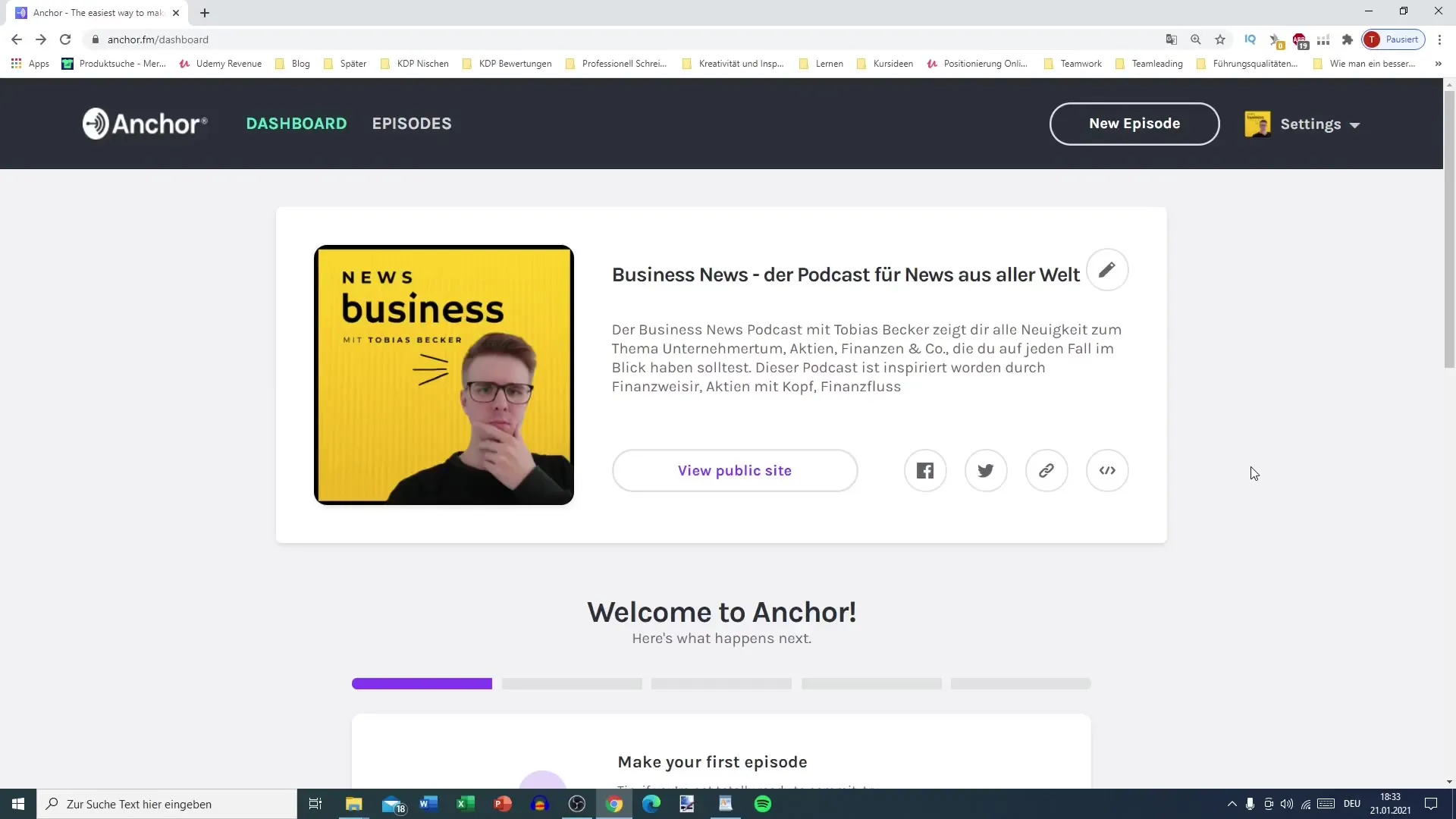
Ko klikneš »New Episode«, boš videl pregled možnosti nalaganja. Anchor ti nudi različne možnosti: lahko snemaš neposredno na platformi, kar pa ne priporočam, saj lahko posledično trpi obdelava in kakovost zvoka. Namesto tega je bolje uporabiti programsko opremo, kot je Audacity.
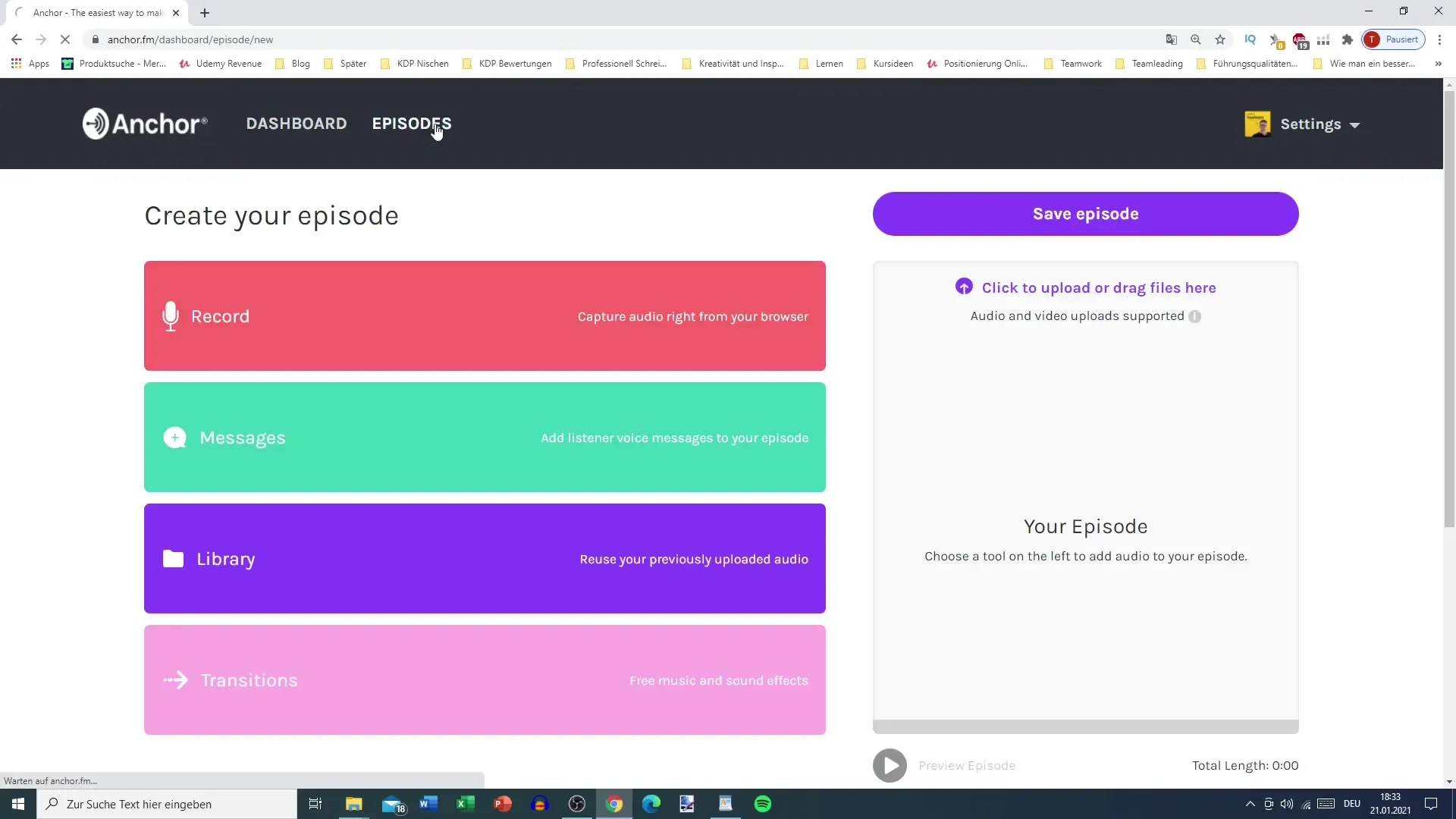
Nalaganje posnetkov preko aplikacije ali že posnetih datotek je običajno najbolj praktična rešitev. Če že imaš posnetke na telefonu, jih lahko na primer pošlješ sam sebi po e-pošti in jih nato pozneje naložiš na Anchor.
V sekciji »Library« najdeš že naložene vsebine, ki jih lahko uporabiš za svojo epizodo. Tukaj lahko upravljaš različne zvočne datoteke in jih ponovno uporabiš. Paziti moraš, da uporabljaš le vsebine, ki so tvoje, saj lahko uporaba tujih materialov prinese pravne težave.
Zdaj smo pripravljeni za dejansko nalaganje tvoje epizode. Klikni na gumb »Upload« ali enostavno povleci svojo zvočno datoteko v določeno polje. Poskrbi, da se pojavi sivo polje, preden spustiš datoteko.
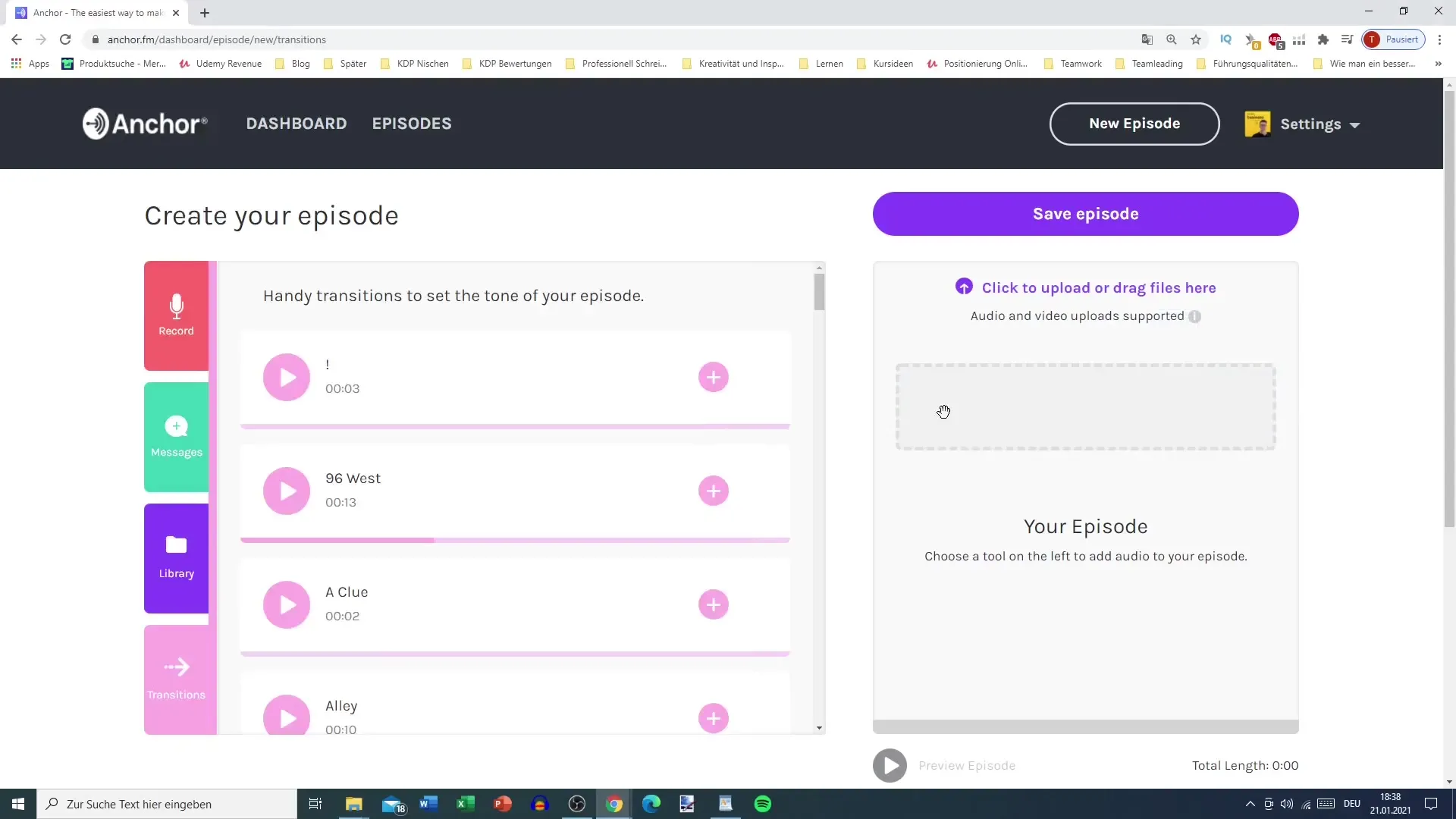
Po tem, ko naložiš datoteko, bo ta obdelana. Priporočljivo je, da v postopek nalaganja vključiš tudi outro ali druge zvočne elemente. Na primer, lahko intro in outro vključiš v sekvenco, pri čemer priporočam, da outro naložiš nazadnje.
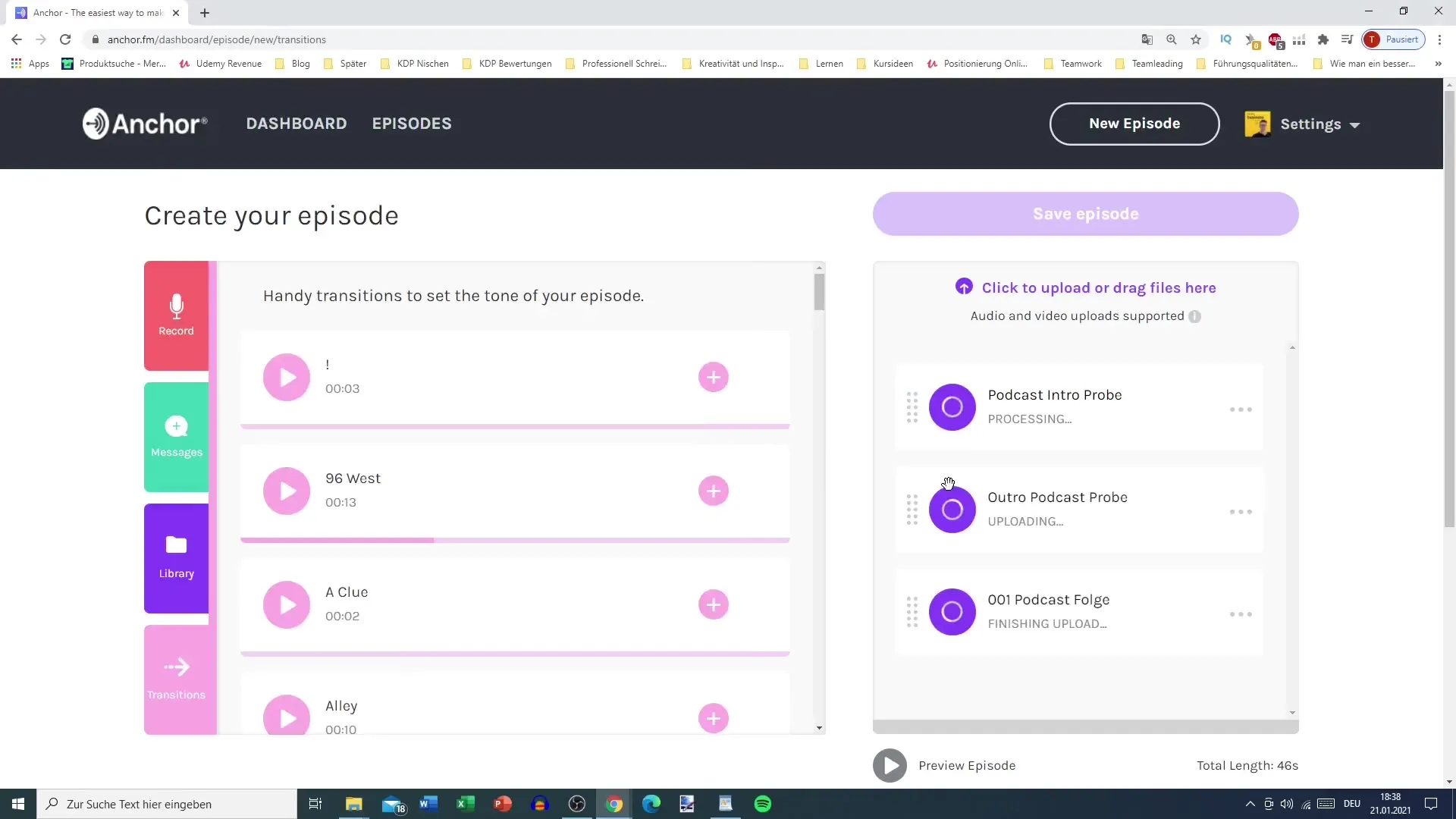
V območju nalaganja lahko prilagodiš vrstni red posnetkov. Pritisni in drži posnetek, ki ga želiš premakniti, ter ga povleci na želeno mesto. Če želiš spremembe, lahko kadar koli klikneš ob posnetku, da ga urediš, primerno za tvojo epizodo.
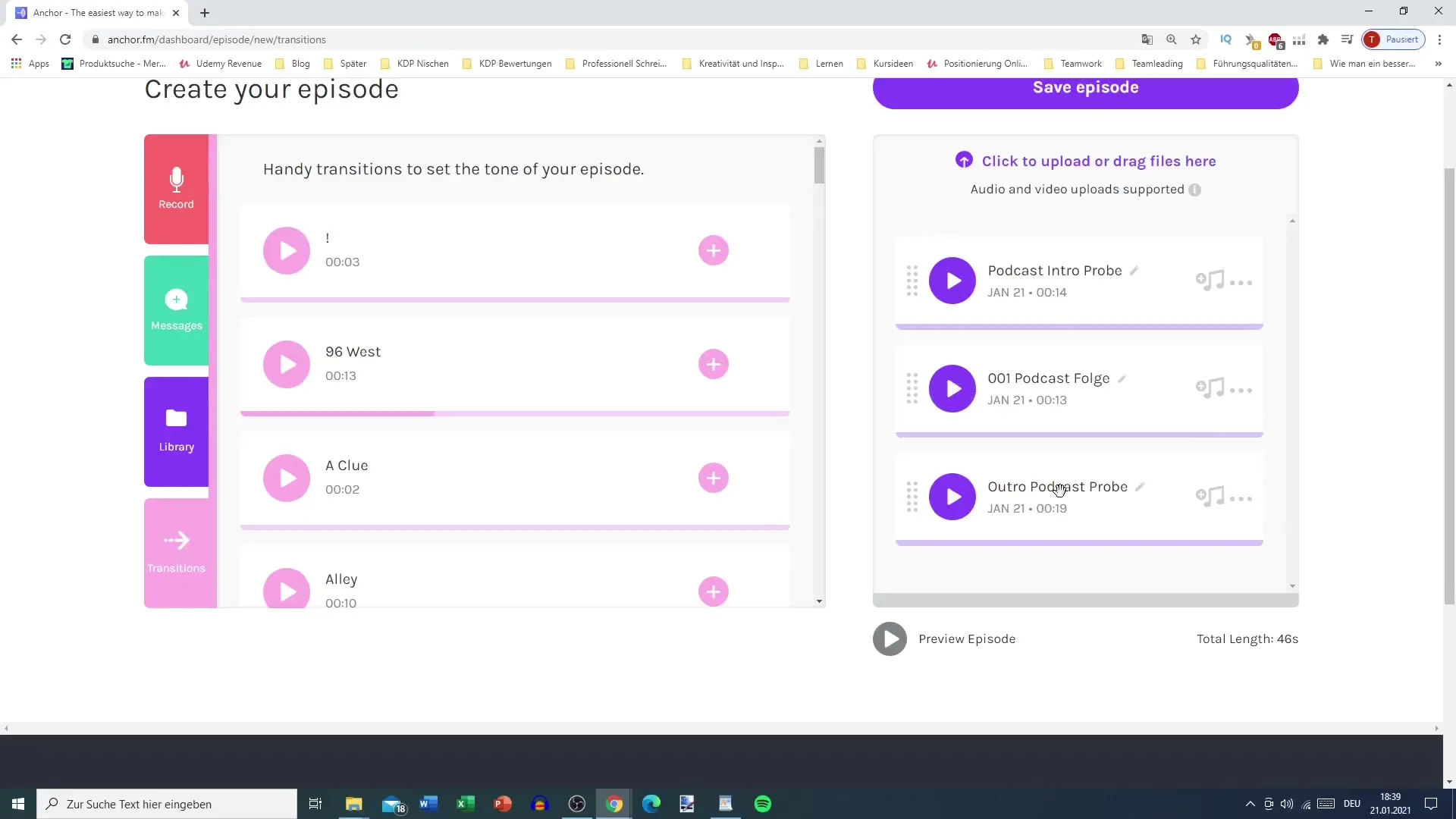
Skozi celotno dolžino tvoje epizode je prikazana spodaj. To je uporaben namig, da poskrbiš, da epizoda ni predolga. Uporabi funkcijo »Preview«, da si posnetek predvajaš in urediš morebitne prilagoditve.
Če želiš dodati dodatne zvočne elemente, lahko to storiš v območju za urejanje. Anchor ti omogoča, da svoji epizodi dodajaš zvočne učinke ali glasbo. Vendar bodi previden, saj preveč učinkov lahko prekrije želeno jasnost tvojega glasu.
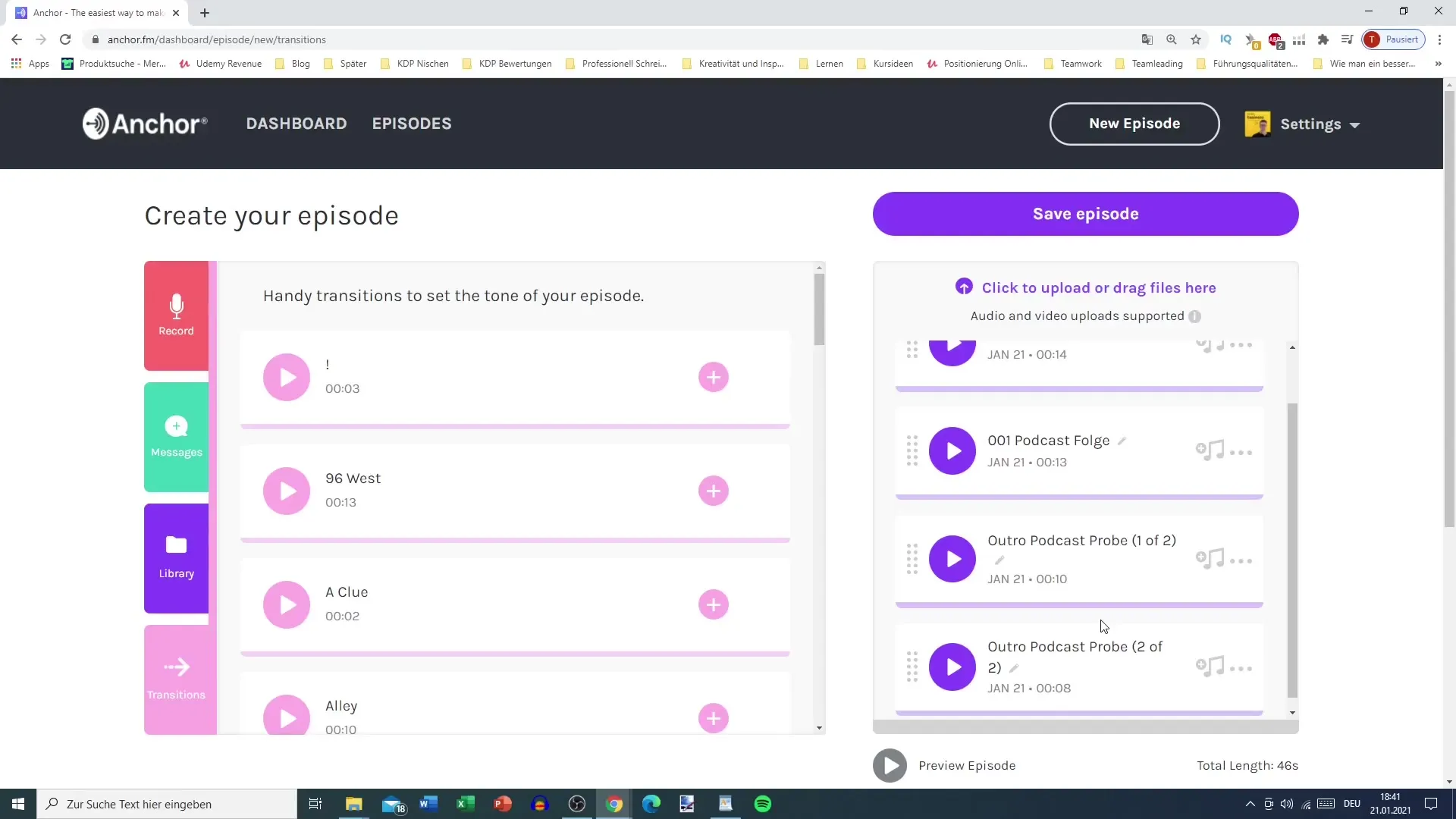
Ko si natančno prilagodil svojo epizodo in si zadovoljen z rezultatom, je naslednji korak shraniti epizodo. Klikni na »Save Episode«, da zagotoviš, da so vsi tvoji popravki shranjeni. Nato te bo preusmerilo na stran možnosti epizod.
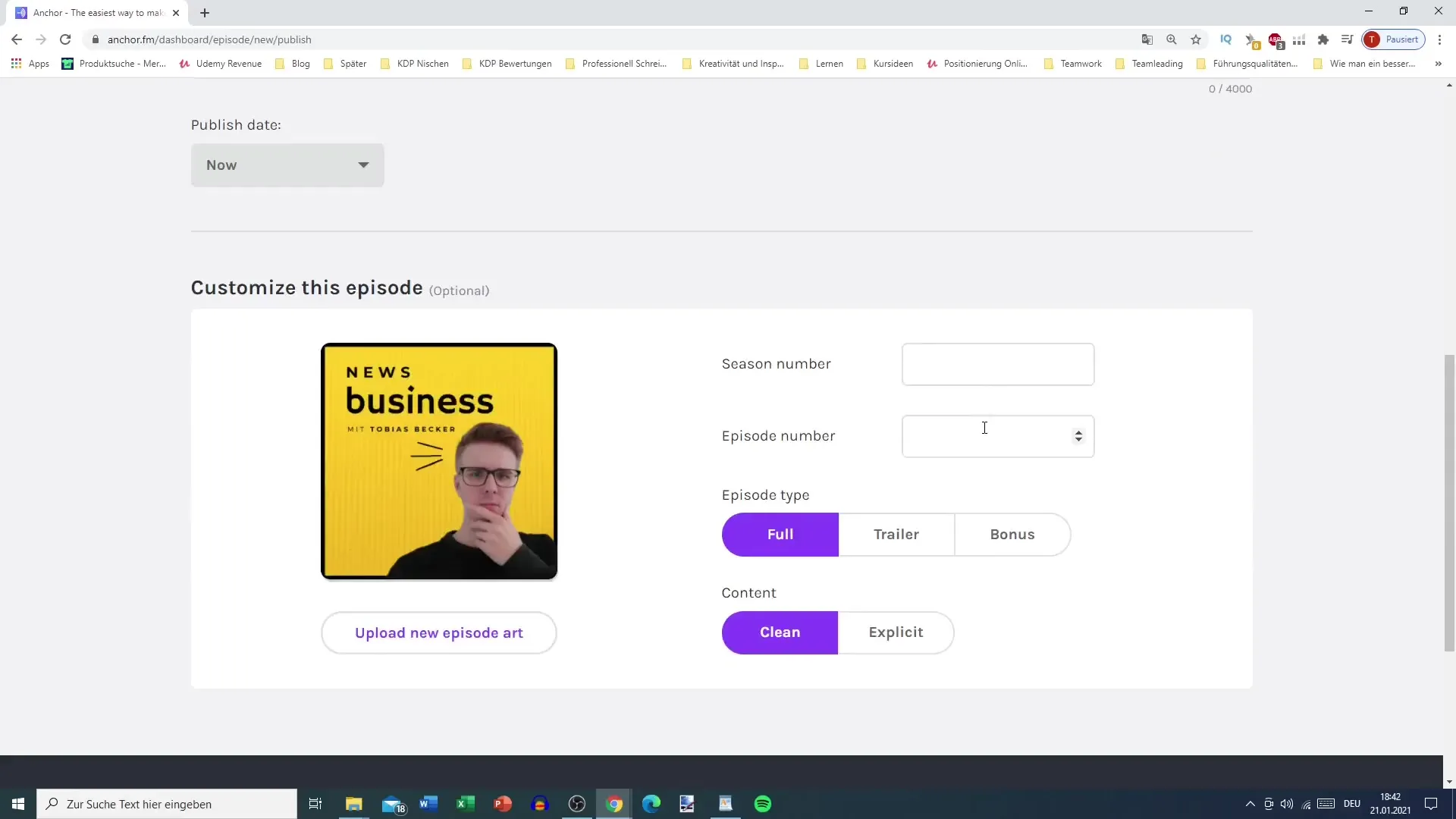
Tako si pripravljen objaviti svojo prvo epizodo podcasta! Ne pozabi pregledati vseh možnosti in poskrbeti, da je vse po tvojih željah, preden dejansko objaviš epizodo.
Povzetek
V tem vodiču ste se naučili, kako brez težav naložiti svojo prvo epizodo podcasta na AnchorFM. Spoznali ste različne možnosti za snemanje, možnosti urejanja ter vstavljanje zvočnih elementov.
Pogosta vprašanja
Kako naložim epizodo na AnchorFM?Epizodo lahko naložite tako, da kliknete na "Naloži" ali datoteko povlečete in spustite v ustrezno polje.
Ali je bolje snemati neposredno na Anchor ali uporabljati ločeno programsko opremo?Priporočljivo je uporabljati profesionalno programsko opremo, kot je Audacity, za maksimiranje kakovosti zvoka.
Kako lahko spremenim vrstni red odsekov v svoji epizodi?Držite odsek, ki ga želite premakniti, in ga povlecite na želeno mesto.
Lahko uporabim že naložene vsebine?Da, v knjižnici lahko upravljate in ponovno uporabljate že naložene avdio posnetke.
Kaj moram upoštevati pri vstavljanju glasbe ali zvočnih učinkov?Pazite, da ne uporabljate tujih vsebin, da se izognete pravnim težavam. Raje uporabite glasbo brez avtorskih pravic.


